گاهی اوقات ویندوز 10 دارای یک مشکل بصری کوچکی است که وقتی کاربر File Explorer را باز کرده و به یک مکانی از پوشه ها مراجعه می کنید، برخی از این پوشی دارای آیکون های با پس زمینه سیه در اطراف آن است.
این پس زمینه گاهی به طور تصادفی روی فولدرها ظاهر می شود. و رفرش صفحه هیچ تاثیری روی آن ندارد. اکنون ما در این مطلب به روشی برای رفع این مشکل می پردازیم. برای رفع این مشکل ابتدا باید ابزار Disk Cleanup را باز کنید. شما می توانید این ابزار را از طریق Windows Search پیدا کنید. همچنین باید اشاره کنیم این ابزار را باید روی درایوی که ویندوز 10 روی آن نصب شده، باز کنید (معمولا ویندوز به طور پیش فرض روی درایو C نصب شده است)
پس از باز کردن ابزار Disk Cleanup اطمینان حاصل کنید که تیک گزینه Thumbnail فعال باشد و سپس روی OK کلیک کنید. در مرحله بعد شما باید برای تایید روی Delete File کلیک کنید.
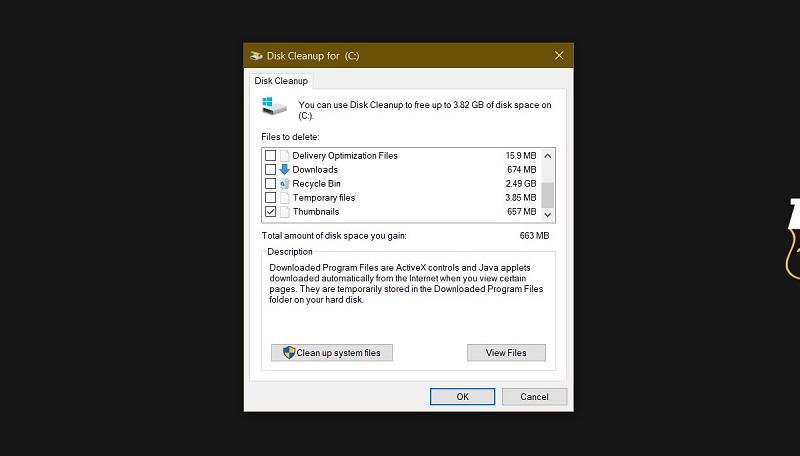
پس از انجام این کار، دوباره به File Explorer و به مسیر زیر رفته و تمامی فایل های این پوشه را انتخاب و آنها را حذف کنید. درصورتی که ویندوز 10 اقدام به جلوگیری برخی از فایل کرد، روی Skip کلیک کرده و مابقی فایل را پاک کنید. لازم به ذکر است که به جای عبارت YourUserName مسیر یاد شده باید نام کاربری دستگاه خود را وارد نمایید.
C:\Users\YourUserName\AppData\Local\Microsoft\Windows\Explorer
![]()
در نهایت باید شما دوباره فایل اکسپلورر را ریستارت کنید. برای این کار کافیست که Task Manager را اجرا کرده و در برگه Processes گزینه Windows Explorer را انتخاب کرده و روی دکمه Restart کلیک کنید. برای راه اندازی مجدد آن کافیست که از منوی File برنامه Task Manager گزینه Run new task کلیک کرده و در باکس عبارت Windows Explorer تایپ و سپس روی Ok کلیک نمایید. هنگامی که ویندوز اکسپلورر ریستارت شده، مشکل مربوط به پس زمینه سیاه فولدرها حل خواهد شد. برای نتیجه بهتر هم می توانید ویندوز را مجدداً راه اندازی نمایید.
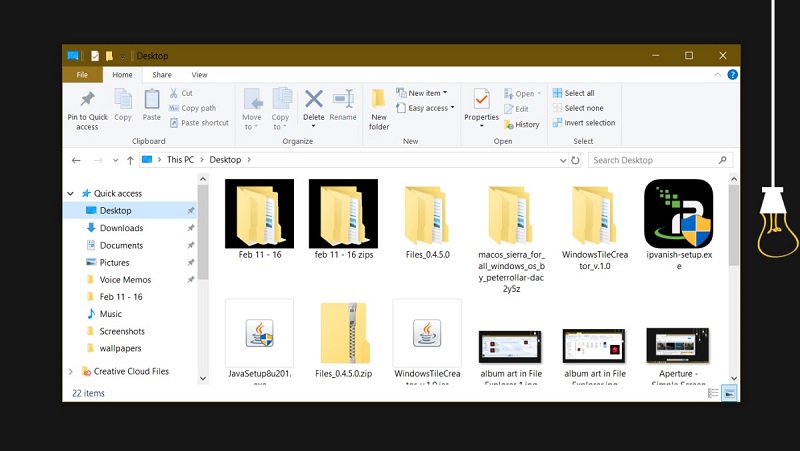



دیدگاهها (2)
از زندگیتون خیر ببینید همین مشکل داشتم رو مخ من بود دستتون درد نکنه موفق باشید همیشه
ممنون از لطف شما